Converta M4V para MP4 - Torne os vídeos acessíveis em todos os seus dispositivos
Filmes, séries de TV e outros conteúdos no iTunes são codificados usando o formato de contêiner de vídeo M4V, desenvolvido pela Apple. A proteção DRM é frequentemente usada para proteger os direitos autorais dos arquivos M4V. Não é viável reproduzir ou modificar vídeos M4V protegidos usando reprodutores ou programas padrão. O M4V precisa ser convertido usando conversores de vídeo especializados para um formato mais popular, como o MP4. Neste post, reservamos um tempo para testar e classificar os melhores M4V para MP4 conversor para diminuir seu esforço em encontrar um.
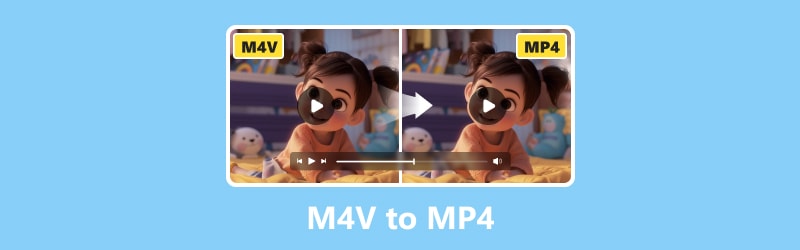
CONTEÚDO DA PÁGINA
Parte 1. Converta M4V para MP4 no Mac e Windows
Use Vidmore Video Converter para transformar M4V em MP4
Melhor para: Editores de vídeo iniciantes ou profissionais que procuram um conversor simples que suporte e converta arquivos de vídeo para quase todos os formatos de saída disponíveis.
O primeiro da lista é o Vidmore Video Converter. Você tem controle total sobre a qualidade do vídeo ao usá-lo. Com a ajuda de algoritmos especializados de processamento de vídeo, este programa pode manter a alta qualidade visual dos seus vídeos, mesmo aqueles em 1080p HD e 4K Ultra HD, mantendo um tamanho de arquivo menor. Todos os formatos de vídeo comuns podem ser convertidos com Vidmore Video Converter. Você pode exportar arquivos de vídeo para vários dispositivos e formatos. Selecionar um formato de saída e converter seus vídeos são processos simples. O programa fica cada vez mais forte à medida que novos formatos são adicionados. Além disso, é conhecido como o conversor de vídeo mais rápido para Mac e Windows. Você pode converter vídeos em um ritmo 50x mais rápido usando a tecnologia de aceleração mais avançada disponível no mundo. Em computadores equipados com CPU Intel e gráficos NVIDIA ou AMD, a velocidade de conversão aumenta significativamente. Aqui estão as etapas que você pode seguir para converter M4V para MP4 no Windows usando esta ferramenta:
Passo 1. Baixe e instale o Vidmore Video Converter gratuitamente em sua área de trabalho.
Passo 2. Abra o arquivo M4V clicando no botão suspenso Adicionar arquivos. Você também pode simplesmente arrastar os arquivos que deseja converter para a interface principal.
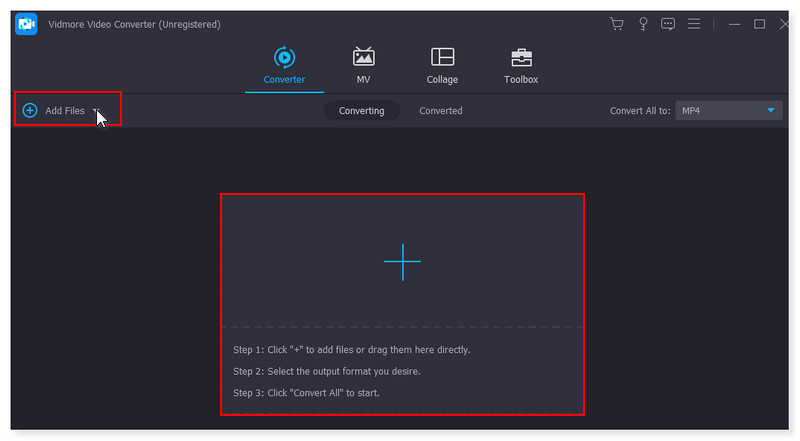
Etapa 3. Depois de adicionado, altere o formato de saída clicando no menu suspenso ao lado do vídeo que você está convertendo. Selecione o MP4 na lista de opções na guia Vídeo.
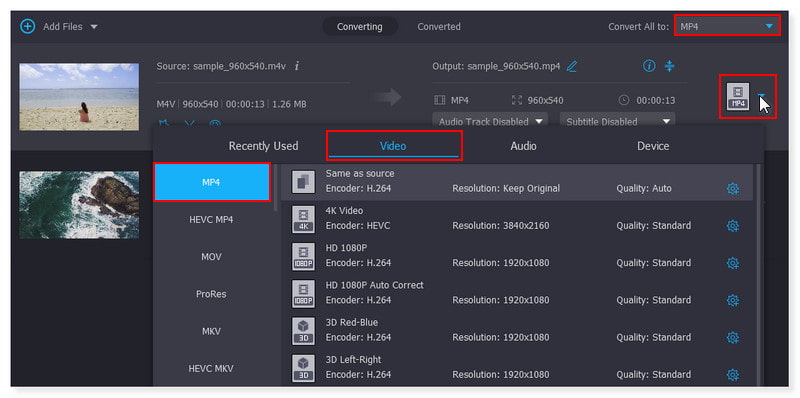
Passo 4. Quando estiver tudo bem com o vídeo e o formato estiver definido, converta o vídeo clicando no botão Converter tudo localizado abaixo.
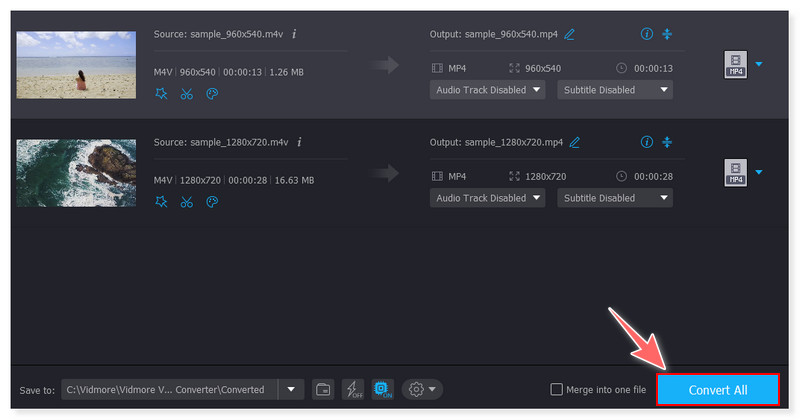
Converter M4V em MP4 usando o Handbrake
Melhor para: Usuários iniciantes ou profissionais que procuram um transcodificador de vídeo poderoso e rico em recursos que ofereça uma ampla gama de opções, tudo de graça.
Handbrake é um conhecido software de conversão que está disponível gratuitamente nas plataformas Linux, Mac e Windows. Você pode inserir vídeos de qualquer formato, incluindo fontes de DVD e Blu-ray, neste transcodificador de código aberto e convertê-los para MP4 e MKV. Uma interface fácil de usar torna a conversão rápida e direta. Você só pode lidar com vídeos sem proteção DRM se quiser converter M4V para MP4 usando o Handbrake. Para ser mais preciso, você pode converter rapidamente vídeos M4V para MP4 ou outros formatos com o Handbrake, se eles não estiverem protegidos por DRM. O Handbrake não oferece suporte a arquivos M4V com DRM. Portanto, se seus arquivos M4V vieram do iTunes, você precisará de software extra para converter os filmes M4V. Além disso, os formatos de saída de vídeo suportados são ainda menores em comparação com outros conversores, e você só pode escolher entre MP4, MKV e WebM. Siga estas etapas para converter M4V para MP4 no Handbrake:
Dicas: Você pode usar outros reprodutores de mídia além do iTunes para ver se um vídeo M4V é protegido por DRM. Se soar bem quando reproduzido, não há DRM e você pode convertê-lo para MP4 com Handbrake.
Passo 1. Inicie a ferramenta no seu computador. Na seção Seleção de origem, você pode selecionar um arquivo ou converter uma pasta para digitalização em lote. Você também pode simplesmente soltar seus arquivos na interface.
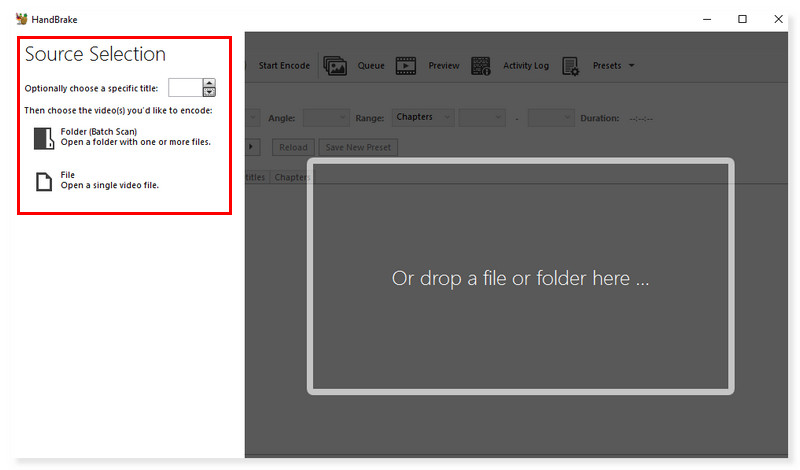
Passo 2. Depois que o arquivo de vídeo for carregado. Vá para a seção Resumo e defina o formato de saída para MP4. Também existe a opção de alterar outros elementos, como tamanho, legendas e codec de vídeo.
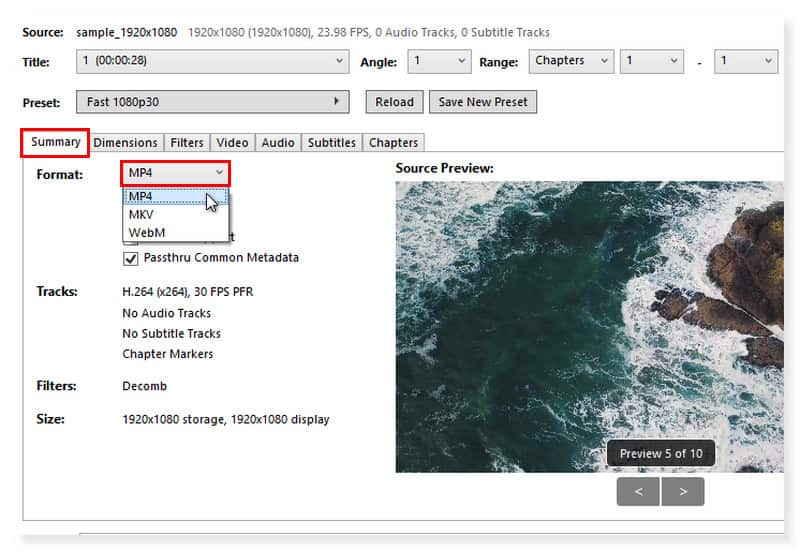
Etapa 3. Depois disso, selecione a pasta de saída necessária. Quando estiver tudo configurado, clique em Iniciar codificação para iniciar o processo de conversão.
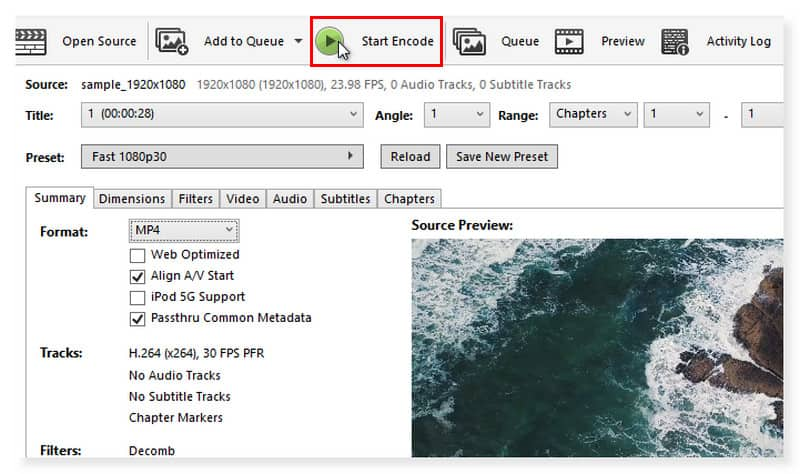
Exporte M4V para MP4 no VLC Media Player
Melhor para: Todos os usuários que precisam de um software reprodutor de vídeo gratuito que possa lidar com qualquer vídeo que você lançar nele. Funciona em todas as plataformas, incluindo Windows, MacOS, Android e iOS.
Desenvolvido pela VideoLAN, o reprodutor de mídia gratuito e de código aberto VLC é conhecido por sua versatilidade, pois pode reproduzir quase todo tipo de arquivo de vídeo. Você pode ficar surpreso ao saber que o VLC também pode converter seus arquivos de vídeo para formatos de arquivo conhecidos e suportados, como MP4, para que você possa assisti-los em dispositivos como o iPhone, que têm menos versatilidade no que diz respeito ao suporte a tipos de arquivo. Além disso, sistemas de armazenamento em nuvem como iCloud, DropBox e Google Drive permitem fazer upload sem esforço de tipos de arquivos como MP4. Embora este aplicativo seja de código aberto e de uso gratuito, ele suporta apenas um número limitado de formatos de vídeo e áudio como formatos de saída. Como MP4, MP3, MKV, MOV e FLAC, que restringem o uso do VLC. Mesmo assim, o VLC oferece a capacidade de especificar os horários de início e término, permitindo converter apenas uma parte do vídeo. Você também pode alterar a resolução, taxa de quadros, taxa de bits e outras configurações. Veja como você pode começar a converter M4V em MP4 usando VLC:
Passo 1. Para abrir um arquivo, clique na guia Mídia na barra de menu do VLC. Selecione Converter / Salvar nas opções do menu suspenso.
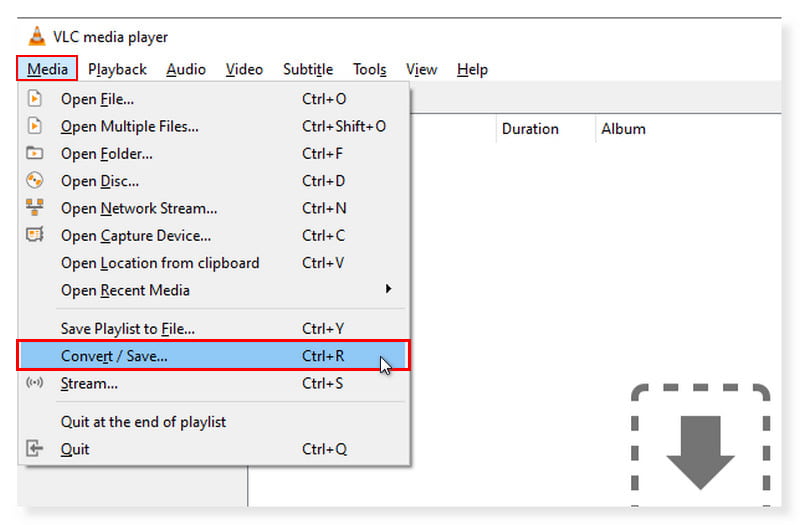
Passo 2. Uma janela pop-up será exibida. Clique na guia Adicionar para abrir seu armazenamento local e selecione os arquivos M4V que deseja converter e clique em Abrir. Depois disso, clique no botão Converter/Salvar abaixo.
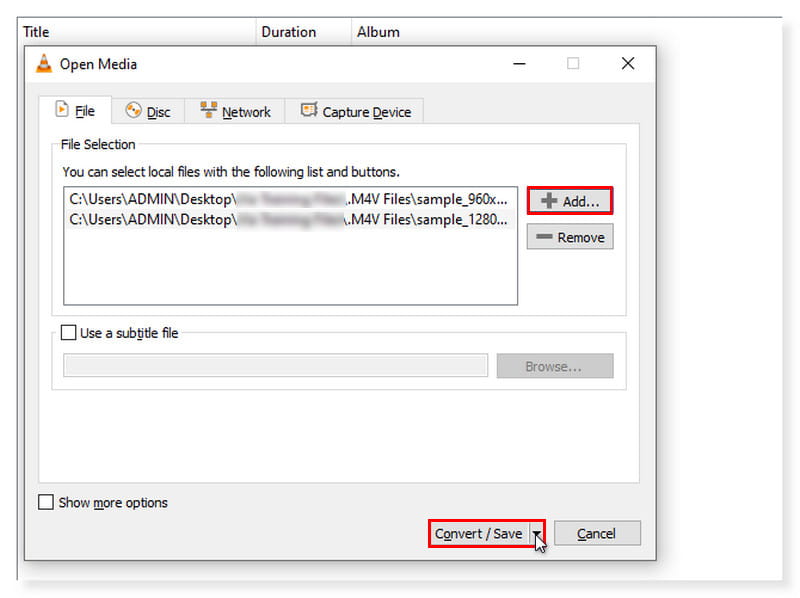
Etapa 3. No menu suspenso Converter/Salvar, selecione Converter. Na nova janela que aparece, clique em MP4 como formato de saída. Em seguida, clique em Iniciar para iniciar a conversão. Estas são as etapas de como o VLC converte M4V em MP4.
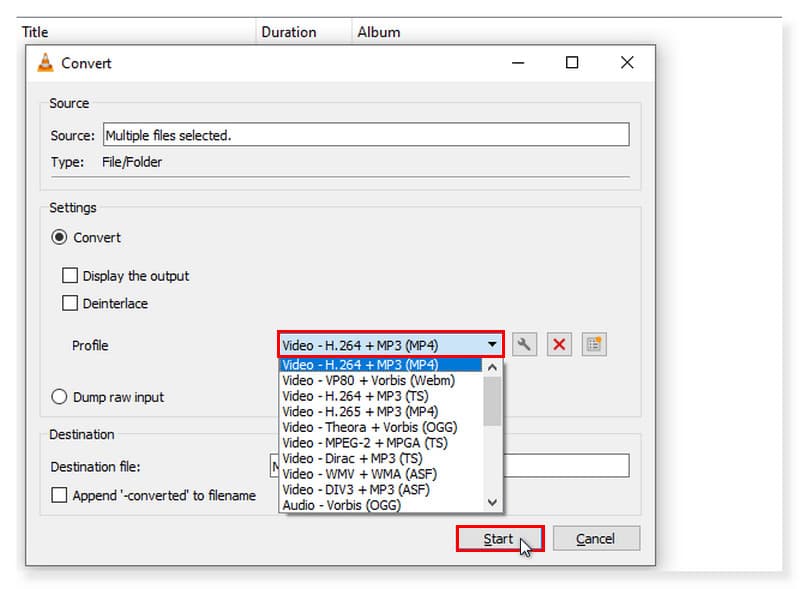
Parte 2. Alterar M4V para MP4 online gratuitamente
Use Vidmore Free Video Converter Online para converter M4V para MP4
Melhor para: Usuários que preferem um conversor online em vez de baixar e instalar software em seus desktops. O melhor conversor online que converte mais de 200 formatos diretamente.
Se você está procurando uma maneira de transformar M4V em MP4 que possa ser acessado a qualquer momento online, deixe-me apresentar o Vidmore Free Video Converter Online. Com esta ferramenta, você não precisa mais lidar com a dificuldade de baixar e instalar software em seu desktop. Além disso, o que há de bom neste aplicativo é que ele é 100% gratuito, então você não precisa se preocupar em pagar um centavo. Opções predefinidas para vários formatos estão incluídas no Free Video Converter Online para permitir o processamento rápido de seus arquivos de vídeo, incluindo MP4, MP3, AVI, MKV, MOV, M4A, WMV, AAC, FLAC, FLV e assim por diante. Além disso, você pode alterar o canal, taxa de bits, taxa de quadros, taxa de amostragem, qualidade de vídeo/áudio e codec de vídeo. Basicamente, você pode converter e personalizar de forma rápida e fácil seus arquivos de música e vídeo usando este conversor de vídeo. Com a ajuda desta ferramenta, você pode converter vídeos para 1080p HD, 720p HD e SD sem sacrificar a qualidade em nenhum dos navegadores disponíveis atualmente. Então, sem mais delongas, aqui está o guia sobre como converter M4V para MP4 usando este conversor de vídeo online gratuito:
Passo 1. Ir para o site de Vidmore Free Video Converter Online. Se esta é a primeira vez que você encontra este conversor, você deve primeiro instalar o Vidmore Launcher para acessar totalmente a ferramenta.
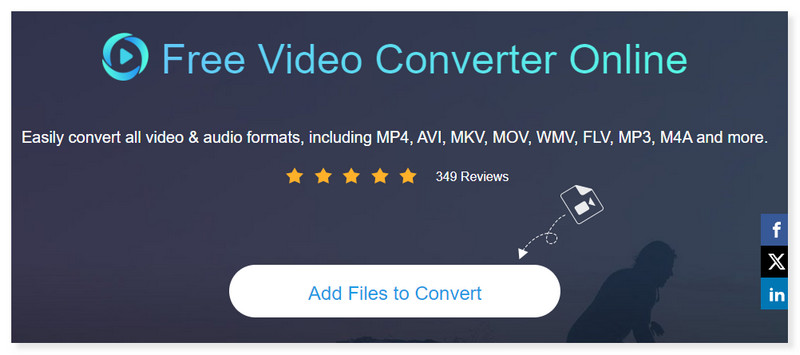
Passo 2. Abra seus arquivos M4V clicando na guia Adicionar arquivos para converter no meio da interface. Se você ainda quiser adicionar mais arquivos, basta clicar no botão Adicionar arquivo.
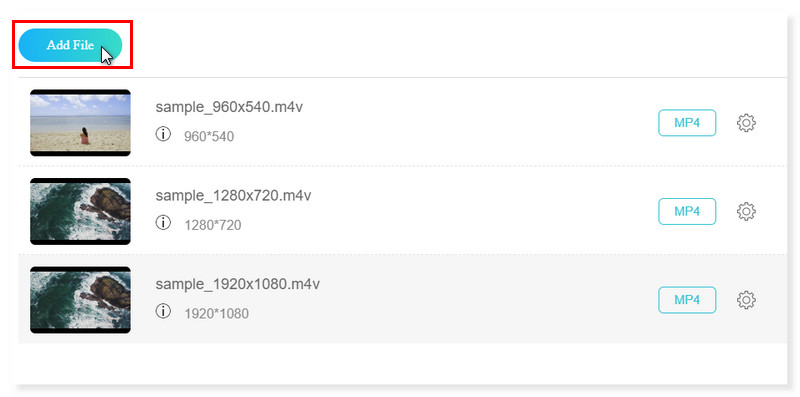
Etapa 3. Depois que os arquivos forem adicionados, altere o formato de saída abaixo para MP4. Você ainda pode modificar as configurações predefinidas do formato clicando na engrenagem Configurações ao lado do vídeo.
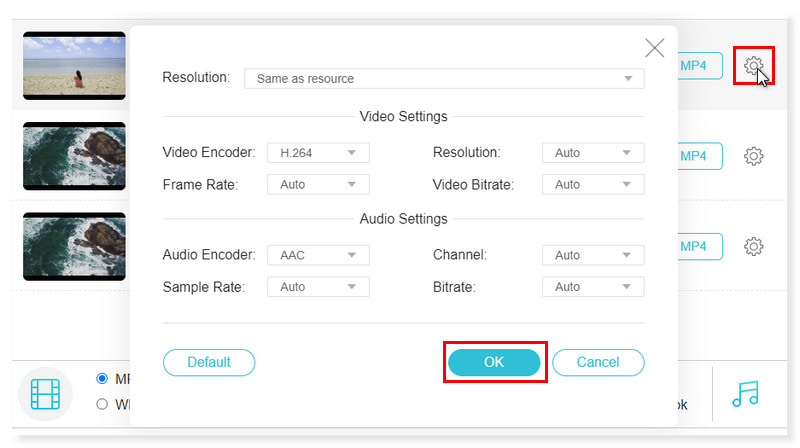
Passo 4. Quando terminar, clique no botão OK. Se você estiver bem com o vídeo agora, converta-o agora pressionando o botão Converter. E é isso! Estas são as etapas sobre como converter M4V para MP4 gratuitamente e online. Esta ferramenta também pode ajudá-lo a mudar 3GP para MP4.
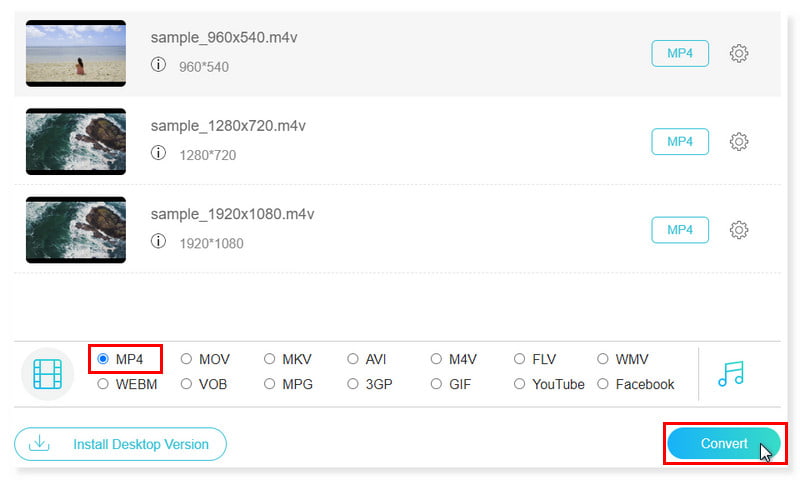
Parte 3. Perguntas frequentes sobre como transformar M4V em MP4
Posso converter M4V para MP4 no Mac usando QuickTime?
Os arquivos de vídeo não podem ser exportados como arquivos MP4 usando o QuickTime Player. No entanto, um filme pode ser exportado para salvar uma cópia em um determinado tipo de arquivo ou resolução. Com o codec H.264 ou HEVC, seu filme é exportado como um filme QuickTime (.mov). Os arquivos de áudio MPEG4 são exportados quando um filme é exportado apenas como áudio.
Posso converter M4V para MP4 no iTunes?
A resposta é não. Você só pode contornar isso convertendo vídeos em arquivos de áudio em AAC, MP3, WAV e AIFF.
Como converter M4V para MP4 FFmpeg?
Passo 1. Acesse o site do FFmpeg. Pesquise o conversor M4V para MP4 disponível para download para Windows e Mac marcando a guia de download à esquerda da tela. Siga as instruções para instalar o reprodutor M4V para Windows ou Mac.
Passo 2. Abra o programa e importe seu arquivo M4V marcando a aba Abrir no canto superior esquerdo da interface.
Etapa 3. Clique no menu Salvar como e escolha MP4 como formato de saída de vídeo. Pressione a guia Detalhes para editar os parâmetros de vídeo.
Passo 4. Para iniciar o processo de conversão, clique no botão Codificar na parte inferior da caixa. Mude o formato do seu arquivo de M4V para MP4.
Posso converter M4V para MP4 no Linux?
Definitivamente sim! Existem vários conversores disponíveis que você pode utilizar para transformar Apple M4V em MP4 facilmente, como o Handbrake. Este conversor M4V para MP4 é um conhecido software de conversão que está disponível gratuitamente nas plataformas Linux, Mac e Windows.
Qual é melhor, formato de arquivo M4V ou MP4?
A Apple criou o formato de vídeo contêiner M4V, que é semelhante ao formato MP4. A principal distinção entre MP4 e M4V é a capacidade dos arquivos M4V de terem proteção contra cópia DRM. O objetivo desta proteção DRM é impedir a pirataria, garantindo que os arquivos M4V baixados da loja iTunes não possam ser reproduzidos em reprodutores que não sejam produtos Apple. Considerando que MP4 é um formato multimídia amplamente utilizado e adaptável que pode ser usado para armazenar não apenas vídeo, mas também áudio, imagens e legendas. É mais acessível em uma ampla variedade de dispositivos, incluindo dispositivos com Android, o que o torna uma opção popular para mais pessoas. É por isso que os conversores Apple M4V para MP4 estão ganhando popularidade hoje em dia.
Conclusão
Aqui estão os melhores métodos para transformar M4V em MP4 que você pode usar online e offline. No entanto, se você está procurando uma ferramenta perfeita que possa utilizar sempre que quiser, existe Vidmore Video Converter. Você pode converter filmes em um ritmo 50x mais rápido usando a tecnologia de aceleração mais avançada disponível em todo o mundo. Em dispositivos equipados com CPU Intel e gráficos da NVIDIA ou AMD, a velocidade de conversão aumenta significativamente. Os algoritmos de processamento de vídeo de alta velocidade do Vidmore Video Converter permitem uma conversão 50× mais rápida de vídeos para qualidade HD 4K/1080p. Faça seu M4V para MP4 conversão perfeita e sem suor usando a melhor ferramenta!
M4V e MP4
-
Converter MP4
-
Editar MP4
-
Editar M4V


